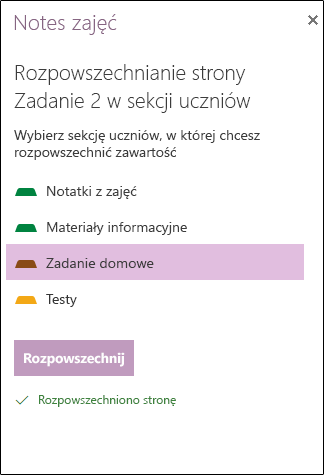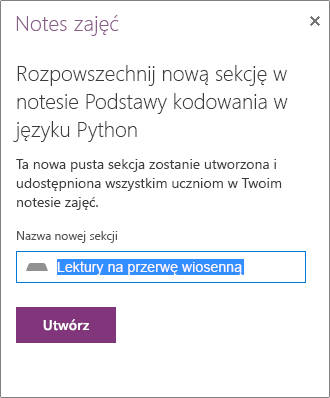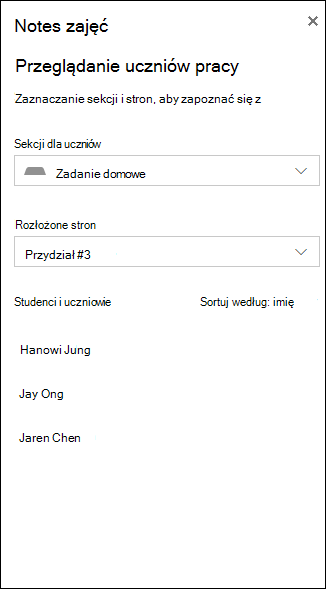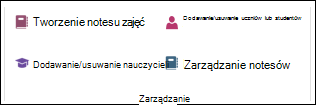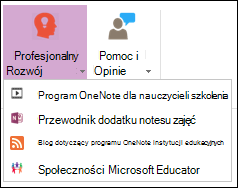Narzędzia notesu zajęć dla programu OneNote dla sieci Web umożliwiają nauczycielom Oszczędzanie czasu i wydajną pracę z notesami zajęć.
Jego funkcje obejmują:
-
Szybkie i łatwe rozpowszechnianie stron lub nowych sekcji z uczniami w klasie
-
Sekwencyjne sprawdzanie prac uczniów (na przykład przydziałów lub kwizów)
-
Łatwe nawigowanie i przeglądanie notesów uczniów za pośrednictwem listy uczniów
-
Uruchamianie funkcji aplikacji Notes zajęć
-
Zapewnianie użytecznych projektantów i zasobów społecznościowych
Karta Notes zajęć
Jeśli jesteś członkiem nauczyciela z abonamentu na Microsoft 365 w szkole lub masz prawa administracyjne do notesu zajęć, karta Notes zajęć będzie widoczna w OneNote dla sieci Web.
Rozpowszechnianie strony wśród uczniów
Aby rozpowszechnić zadanie, dane osobowe, strony informacyjne lub inne zasoby dla uczniów, Skorzystaj z strony Rozpowszechnij stronę.
-
Zaczynając od strony programu OneNote, którą chcesz rozpowszechnić, wybierz pozycję Rozpowszechnij stronę. Możesz rozpowszechniać strony z dowolnej sekcji w notesie zajęć.
-
Wybierz sekcję, do której chcesz skopiować stronę. Każdy uczeń otrzyma kopię tej strony w osobnej sekcji.
-
Wybierz pozycję Dystrybuuj.
Rozpowszechnianie nowej sekcji wśród uczniów
Aby utworzyć nową, pustą sekcję w notesie zajęć każdego ucznia, Użyj pozycji Rozpowszechnij nowe sekcje . W ten sposób można na przykład dodać sekcję Ćwiczenia w notesie każdego ucznia.
-
Wybierz pozycję Rozpowszechnij nową sekcję.
-
Wprowadź nazwę nowej sekcji.
-
Wybierz pozycję Dystrybuuj.
-
Aby wypełnić nową sekcję zawartością, użyj strony Rozpowszechnij stronę.
Przeglądanie i ocenianie dzieł uczniów
Gdy uczniowie zakończą pracę w swoich notesach zajęć, nauczyciel może przejrzeć i przekazać Opinie, nawet jeśli nie znajdują się one na zajęciach.
-
W notesie zajęć wybierz pozycję Sprawdź pracę ucznia.
-
Wybierz sekcję (na przykład praca z pracą), aby wyświetlić listę wszystkich stron dystrybuowanych do tej sekcji.
-
Wybierz stronę, którą chcesz przejrzeć, a następnie wybierz z listy uczniów, aby przejrzeć swoją pracę.Porada: uczniowie mogą być sortowane według imienia lub nazwiska, aby zapewnić ich wyrównanie do Twojej księgi ocen.
Zarządzanie notesem zajęć
Aby dodać lub usunąć uczniów lub nauczycieli, utworzyć nowe notesy zajęć lub zarządzać istniejącymi notesami zajęć, przyciski w narzędziach notesu zajęćOneNote dla sieci Web umożliwiają przejście do innej witryny sieci Web. Wybierz dowolną z tych opcji, aby uruchomić aplikację Notes zajęć w Microsoft 365, a następnie postępuj zgodnie z instrukcjami w tej aplikacji.
Zasoby dla nauczycieli
Przyciski w sekcji profesjonalny rozwój otwierają następujące linki:
-
Przewodnik po dodatku Notes zajęć (co teraz czytasz)
Aby wysłać opinię o tym, w jaki sposób narzędzia notesu zajęć pracują nad Twoim użytkownikami (lub nie działają), Skorzystaj z sekcji Pomoc i opinie . Po wybraniu przycisku Wyślij opinięzostanie otwarty domyślny program poczty e-mail, gotowy do wysłania wiadomości e-mail.